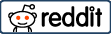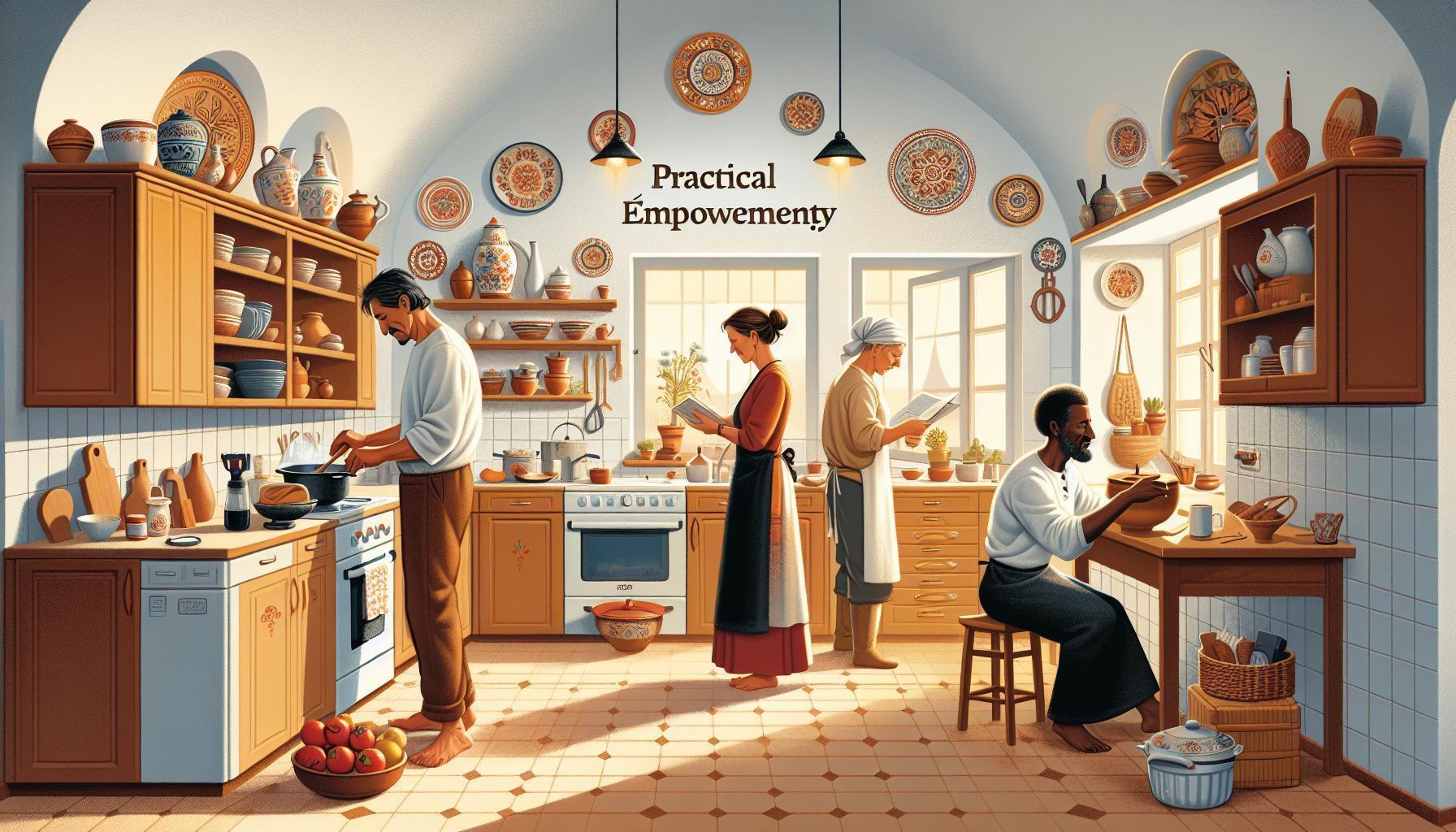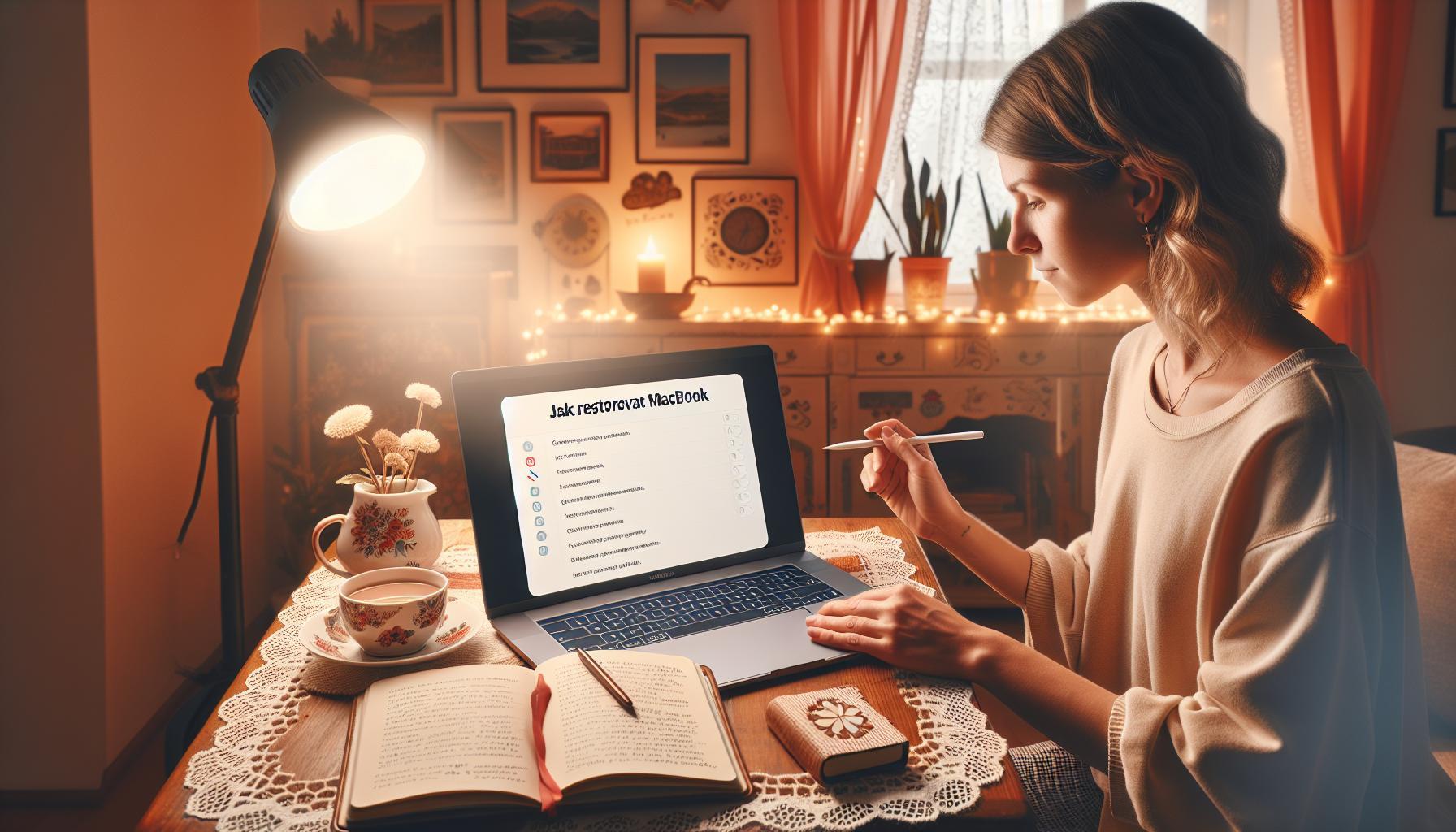V dnešní době je iPhone pro mnohé z nás nepostradatelným pomocníkem, takže když přestane reagovat, může to být frustrující zážitek. Ať už se vám iPhone zasekl při sledování videa, nebo se prostě nedaří jej zapnout, není důvod k panice. Restartování zařízení je jednoduchý a účinný způsob, jak vyřešit mnohé technické potíže. V tomto článku se podíváme na efektivní kroky, jak bezpečně restartovat svůj iPhone, abyste ho rychle dostali zpět do provozu a minimalizovali přerušení ve svém každodenním životě. Umožněte si znovu ovládnout svůj telefon a objevte snadné triky, které vám pomohou vyřešit problémy během několika sekund.
Jak identifikovat, že iPhone nereaguje

Kdybyste se někdy ocitli v situaci, kdy váš iPhone nereaguje, může to být frustrující zážitek. Ať už se iPhone zamkl na určité obrazovce, nereaguje na dotyk nebo se neprovede žádná akce po přepnutí tlačítek, je důležité umět rozpoznat signály, že zařízení potřebuje vaše zásahy. Prvním krokem k řešení problému je ověření, že zařízení skutečně nereaguje. Pokud se například nezobrazuje obrazovka, zkontrolujte, zda je iPhone plně nabitý. Pokud se na obrazovce neobjeví nic ani po připojení k nabíječce, situace si žádá okamžitou pozornost.
Dalším ukazatelem jsou neobvyklé zvuky, jako například pípání nebo vibrace bez viditelné reakce na vaše ukázání. A konečně, nezapomeňte na blikající tlačítka nebo restartující aplikace – pokud aplikace zamrzne nebo se neotevře, může to znamenat, že je čas na tvrdý restart. Tato situace by mohla být signálem, že je nutné přistoupit k restartování zařízení, abyste obnovili jeho normální funkčnost.
Pokud máte pocit, že váš iPhone přestal reagovat, nebojte se. Existují jednoduché metody, které vám mohou pomoci napravit situaci bez nutnosti odborné pomoci. Pomůže i opakované zjištění problémů, které mohou významně přispět k určení, zda líkoudí nějaký software či je problém hardwarový. Důležité je nepanikařit a vědět, jak efektivně postupovat.
Rychlé metody pro tvrdý restart iPhonu

Ve chvílích, kdy váš iPhone přestane reagovat a neodpovídá na dotyk ani na žádné příkazy, může být tvrdý restart klíčovým krokem k obnově jeho funkčnosti. Tento proces je jednodušší, než by se mohlo zdát, a častokrát stačí několik správných kroků, aby se váš přístroj probudil k životu. Zde jsou rychlé metody, jak provést tvrdý restart iPhonu.
Jak provést tvrdý restart iPhonu
- iPhone 8 a novější:
- Rychle stiskněte a uvolněte tlačítko pro zvýšení hlasitosti.
- Rychle stiskněte a uvolněte tlačítko pro snížení hlasitosti.
- Stiskněte a podržte tlačítko boční, dokud se neobjeví logo Apple.
- iPhone 7 a 7 Plus:
- Podržte tlačítko pro snížení hlasitosti a tlačítko boční (nebo horní) současně po dobu alespoň 10 sekund.
- Pusťte obě tlačítka, když se zobrazí logo Apple.
- iPhone 6s a starší:
- Stiskněte a podržte tlačítko domů a tlačítko pro zapnutí (nebo horní) současně.
- Držte obě tlačítka, dokud se neobjeví logo Apple, což může trvat až 10 sekund.
Tyto metody jsou efektivními způsoby, jak narušit zamrzlé nebo nereagující zařízení a uvést ho zpět do chodu. Je důležité si uvědomit, že tvrdý restart by měl být použit jako poslední možnost, pokud jiné metody nevedou k úspěchu.
Pokud se váš iPhone po restartu stále chová podivně nebo zůstává nereagující, může být na místě zvážit další diagnostické kroky nebo se obrátit na odbornou pomoc.
Jak provést obnovu nastavení iPhonu
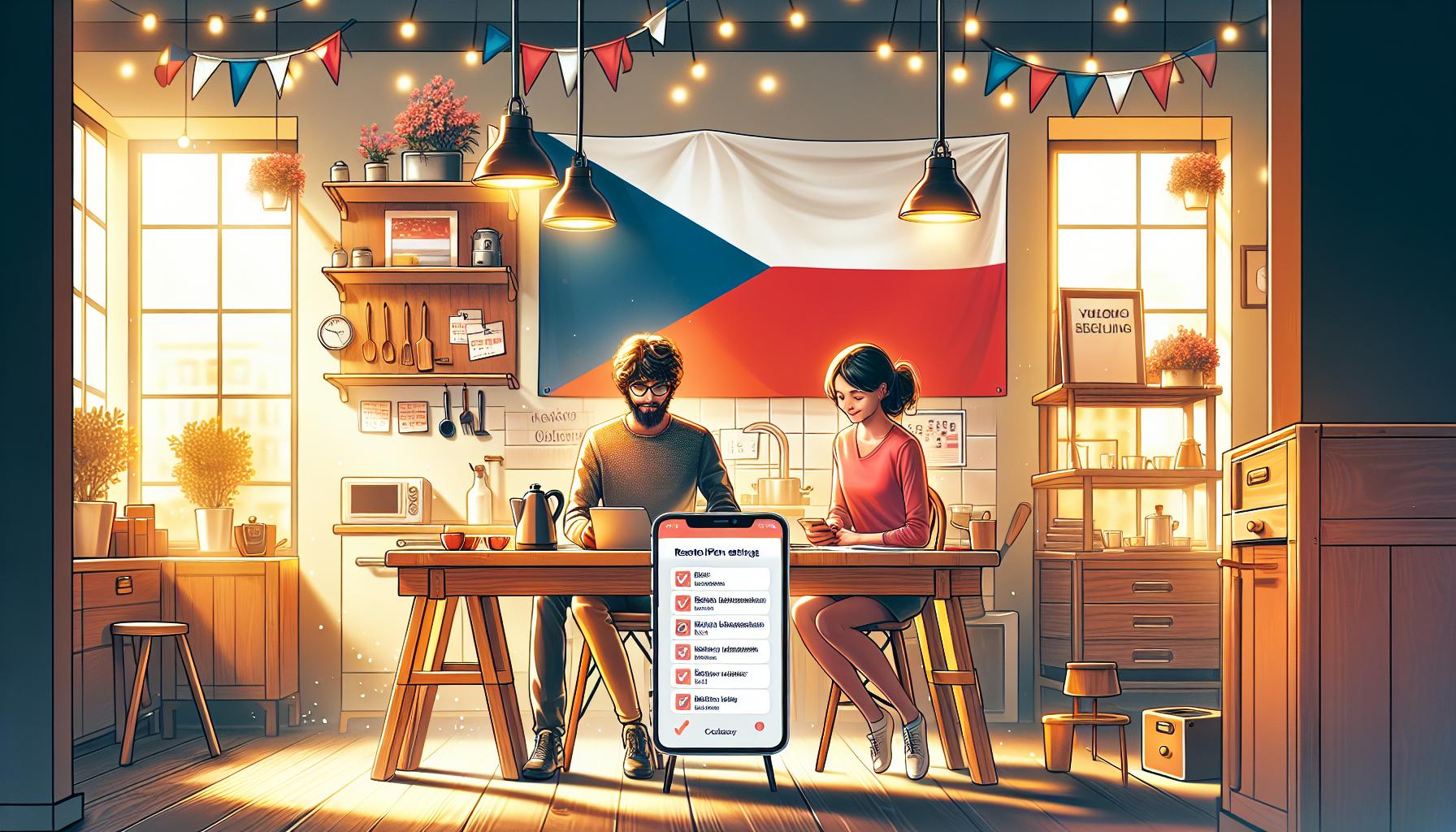
Pokud váš iPhone stále nefunguje správně, může pomoci obnova nastavení zařízení. Obnovení nastavení je užitečné řešení, které vrátí zařízení do výchozího stavu, aniž byste ztratili osobní data jako fotografie nebo zprávy. To znamená, že odstraní nastavení, aplikace a další úpravy, které mohly interferovat s normálním fungováním telefonu.
Postup pro obnovu nastavení je následující:
- Otevřete Nastavení na vašem iPhonu.
- Přejděte na Obecné.
- Na spodní část obrazovky najděte a klepněte na Přenést nebo resetovat iPhone.
- Klepněte na Resetovat.
- Vyberte požadovanou možnost, například Resetovat všechna nastavení.
- Řiďte se pokyny na obrazovce pro dokončení procesu.
Během tohoto procesu bude třeba zadat váš přístupový kód, pokud je nastaven. Po dokončení obnovy bude iPhone restartován, a vy budete mít možnost znovu nastavit vaše preference.
Obnovení nastavení neodstraní vaše osobní data, avšak je vždy doporučeno zálohovat důležitá data před provedením jakéhokoliv resetu. Tímto způsobem si zajistíte, že vše cenné bude v bezpečí. Po obnovení nastavení a opětovném nastavení zařízení můžete ověřit, zda problém, který způsobil, že iPhone nereagoval, byl vyřešen. Pokud se problém i po tomto kroku objeví znovu, může být na místě hledat odbornou pomoc nebo provést důkladnější diagnostiku.
Kdy je třeba vyhledat odbornou pomoc?
Pokud váš iPhone začne vykazovat známky vážných problémů, jako je zamrznutí, neustálé restartování nebo neschopnost se připojit k síti, je důležité brát tyto signály vážně a zvážit odbornou pomoc. Na první pohled se některé problémy mohou jevit jako drobné, ale mohou mít hlubší technické příčiny, které byste sami nemuseli být schopní identifikovat.
Známky, že je třeba kontaktovat odborníka
Při rozhodování, zda vyhledat opravu, věnujte pozornost následujícím znamením:
- Nereagující obrazovka: I když jste se pokusili o tvrdý restart, obrazovka zůstává černá nebo nereaguje na doteky.
- Přehřívání: Pokud iPhone vyzařuje extrémní teplo, může to indikovat problém se základní deskou nebo baterií.
- Problémy s nabíjením: Pokud váš iPhone odmítá nabíjet i při použití různých kabelů a nabíječek, může to znamenat poškození portu nebo baterie.
- Chybová hlášení: Zobrazují se vám neustále chybová hlášení, která nezmizí po restartování či obnovení nastavení?
V těchto situacích se vyplatí obrátit se na odborný servis nebo autorizovaný servisní středisko, jakým je například diagnostika základní desky pro iPhone 11 za stanovenou cenu, která zahrnuje vše potřebné k opravě [[2]](https://servis.helloapple.cz/iphone-11-diagnostika-zakladni-desky) nebo jiné specializované služby, které se zaměří na konkrétní problém [[3]](https://www.exalab.cz/cs/blog/z-praxe/zachrana-dat-z-iphone-po-mechanickem-poskozeni-odborna-diagnostika-mohla-pomoci-telefonu-i-penezence).
Včasná reakce a vyhledání odborné pomoci vám nejen může ušetřit peníze na pozdější nákladnější opravy, ale také ochrání vaše cenná data před ztrátou. Ujistěte se, že vyhledáváte služby, které mají dobré recenze a zkušenosti s konkrétním modelem vašeho zařízení.
Specializované nástroje pro diagnostiku iPhonu
Při řešení problémů s iPhonem se specializované diagnostické nástroje stávají nezbytnou součástí procesu. Tyto nástroje umožňují hloubkovou analýzu a identifikaci problémů, které by jinak mohly zůstat skryté. Například aplikace Sysdiagnose může poskytnout cenné informace o stavu vašeho zařízení v případě, že se setkáváte s technickými potížemi. Tento nástroj shromažďuje data o systému, aplikacích a běžících procesech, což může být užitečné před tím, než se obrátíte na technickou podporu [[2]](https://it-training.apple.com/tutorials/support/sup075/).
Dalším užitečným nástrojem je funkce diagnostiky, kterou můžete spustit, pokud kontaktujete Apple Support. Tato funkce umožňuje Apple technikům analyzovat systém a poskytuje jim podrobné údaje o výkonnosti vašeho iPhonu [[3]](https://discussions.apple.com/thread/255475595). Díky tomu jsou schopni diagnostikovat problém mnohem rychleji a přesněji, což šetří čas i peníze světě služeb.
Pro uživatele, kteří mají technické znalosti, existuje možnost využití specializovaného software třetích stran, které může odhalit skryté problémy. Například aplikace jako iMyFone nebo Tenorshare ReiBoot nabízejí funkce, které umožňují uživatelům provádět diagnostiku a opravy bez nutnosti kontaktovat podporu. Tyto nástroje obvykle zahrnují uživatelsky přívětivé rozhraní a průvodce, díky nimž je diagnostika snadná i pro ty, kteří nemají hluboké technické znalosti.
Zahrnutí těchto specializovaných diagnostických nástrojů do vašich rutinních údržbových praktik může výrazně přispět k udržení zdraví vašeho iPhonu. Tímto způsobem můžete rychle identifikovat problém, než se stane závažnějším, a efektivnějším způsobem plánovat potřebné kroky k jeho řešení.
Zálohování dat před restartováním
Před zahájením procesu restartování vašeho iPhonu, zejména pokud neodpovídá, je důležité zajistit, aby veškerá vaše cenná data byla bezpečně uložena. Zálohování dat může být rozhodující, pokud by došlo k nečekanému ztrátě nebo poškození dat během restartu. Naštěstí existuje několik způsobů, jak snadno zálohovat svá data před tímto krokem.
Zde je jednoduchý návod, jak zálohovat váš iPhone pomocí iCloudu:
- Přejděte do Nastavení: Otevřete aplikaci Nastavení na vašem iPhonu.
- Vyberte své jméno: V horní části obrazovky se dotkněte svého jména.
- Vstupte do iCloudu: Přejděte na sekci „iCloud“.
- Zálohování iCloudu: Klikněte na „Záloha na iCloudu“.
- Zapněte zálohování: Ujistěte se, že je aktivována volba „Zálohovat tento iPhone“.
- Nyní zálohujte: Pokud chcete provést manuální zálohu, klikněte na „Zálohovat nyní“. Ujistěte se, že jste připojeni k Wi-Fi, abyste mohli proces zrychlit.
Další možností, pokud dáváte přednost zálohování na počítači, je použití iTunes nebo Finder (na macOS Catalina a novějších). Tento proces zahrnuje připojení vašeho iPhonu k počítači, otevření iTunes nebo Finderu, vybrání vašeho zařízení a kliknutí na „Zálohovat nyní“.
Zálohování je klíčový krok, protože vám umožní obnovit vaše fotografie, kontakty, aplikace a další důležitá data v případě, že by po restartování došlo k potížím. Vždy je doporučeno mít aktuální zálohu, abyste se vyhnuli stresu a případným ztrátám dat. Nezapomeňte také pravidelně kontrolovat zálohy, abyste zajistili, že vaše data zůstávají v bezpečí.
Jak předcházet problémům s iPhonem
Předchozí článkyence problémů s iPhonem je klíčová pro zajištění jeho dlouhodobého a bezproblémového fungování. Každý uživatel iPhonu se může setkat s problémy, jako je zamrznutí zařízení nebo pomalý výkon. Správná údržba a preventivní kroky mohou tyto problémy výrazně minimalizovat.
Jednou z nejdůležitějších věcí, které můžete udělat, je pravidelně aktualizovat software telefonu. Apple pravidelně vydává aktualizace iOS, které nejen zlepšují výkon, ale také opravují známé chyby a zvyšují bezpečnost. Můžete zkontrolovat dostupnost aktualizací tímto způsobem:
- Otevřete Nastavení: Z aplikace Nastavení přejděte na „Obecné“.
- Vyberte Aktualizace softwaru: Stiskněte tuto možnost a zjistěte, jestli je k dispozici nová verze iOS.
- Aktualizujte: Pokud je aktualizace dostupná, postupujte podle pokynů na obrazovce pro její stažení a instalaci.
Dalším důležitým krokem je pravidelné zálohování vašich dat. Mějte na paměti, že nečekané problémy mohou vést ke ztrátě dat, takže ukládání důležitých informací na iCloud nebo do počítače by mělo být prioritou. Nastavení automatických záloh vám může usnadnit práci:
- Otevřete Nastavení a vyberte své jméno.
- Přejděte na iCloud a zapněte volbu „Záloha na iCloudu“.
- Naplánujte zálohy: Můžete nastavit automatické zálohování, aby probíhalo pravidelně.
Údržba zařízení zahrnuje také správu aplikací a prostoru v paměti. Příliš mnoho nainstalovaných aplikací může zpomalit výkon vašeho iPhonu. Pravidelně kontrolujte a odstraňujte aplikace, které nepoužíváte, a nezapomeňte na úklid v galerii – příliš mnoho fotografií a videí může zaplnit úložiště.
Hlavním cílem těchto jednoduchých a efektivních kroků je poskytnout vašemu iPhonu zdravé prostředí pro optimální výkon a minimalizovat riziko diagnostických problémů. Tyto návyky vám mohou pomoci vyhnout se frustracím a udržet ваш zařízení v nejlepší možné kondici.
Údržba iPhonu pro optimalizaci výkonu
Aby váš iPhone fungoval efektivně a bezproblémově, je klíčové věnovat pozornost jeho pravidelné údržbě. Mnoho uživatelů se potýká s různými problémy, které mohou být snadno minimalizovány pomocí několika jednoduchých rutin a osvědčených praktik. Začneme s několika základními kroky, které mohou výrazně zlepšit výkonnost vašeho zařízení.
1. Pravidelná aktualizace softwaru
Ujistěte se, že váš iPhone má nainstalovány nejnovější verze iOS. Tyto aktualizace často zahrnují opravy chyb a vylepšení výkonu. Můžete zkontrolovat dostupnost aktualizací takto:
- Otevřete Nastavení a přejděte na „Obecné“.
- Vyberte Aktualizace softwaru a zjistěte, zda je dostupná nová verze.
- Pokud je k dispozici, stáhněte a nainstalujte ji.
2. Správa úložiště
Příliš plné úložiště může zpomalit váš iPhone. Pravidelně kontrolujte, kolik místa máte dostupného, a odstraňujte aplikace a soubory, které už nepotřebujete. K tomu můžete postupovat následovně:
- Otevřete Nastavení, poté „Obecné“.
- Vyberte Úložiště iPhonu, kde uvidíte seznam aplikací a kolik místa zabírají.
- Odstraňte nepotřebné aplikace kliknutím na ně a zvolením možnosti „Odstranit aplikaci“.
3. Údržba baterie
Kvalita baterie může mít zásadní vliv na celkový výkon telefonu. Nabíjejte svůj iPhone pravidelně a snažte se nevybíjet baterii úplně. Doporučuje se nabíjet mobilní telefon, když má kolem 20-30 % baterie. Při nabíjení používejte originální nebo certifikované nabíječky, aby nedošlo k poškození baterie.
4. Úklid aplikací
Zvažte odstranění aplikací, které nepoužíváte, a redukci počtu aplikací na domovské obrazovce. Příliš mnoho běžících aplikací může způsobit zpomalení. Můžete také využít funkci „Pozastavit pozadí aplikací“ v nastavení, kde vypnete běh aplikací na pozadí.
5. Pravidelné zálohování dat
Abyste předešli ztrátě důležitých dat, nastavte pravidelný plán zálohování. Zálohování lze provádět pomocí iCloudu nebo počítače. Postupujte takto:
- Otevřete Nastavení a vyberte své jméno.
- Přejděte na iCloud a aktivujte „Záloha na iCloudu“.
- Stiskněte „Zálohovat nyní“ pro okamžité zálohování.
Dodržováním těchto jednoduchých kroků můžete výrazně zlepšit výkon vašeho iPhonu a minimalizovat pravděpodobnost problémů v budoucnu. Údržba zařízení je běh na dlouhou trať, proto se nesnažte vše zvládnout najednou, ale věnujte této činnosti pravidelnou pozornost.
Jak zjistit, zda je iPhone po restartu funkční
Pokud jste úspěšně restartovali svůj iPhone, možná se ptáte, jak zjistit, zda je zařízení skutečně funkční a vrátí se k normálnímu používání. Mnoho uživatelů si není jisty, zda restart pomůže vyřešit problémy, které zažívají. Existují klíčové kroky, které vám pomohou ověřit, že váš telefon funguje tak, jak má.
Nejprve zkontrolujte základní funkce zařízení. Zkuste zapnout a vypnout obrazovku stisknutím bočního tlačítka. Pokud se obrazovka rozsvítí a reaguje, je to pozitivní signál. Dále vyzkoušejte, zda můžete otevřít aplikace, jako například Nastavení nebo Telefon. Sledujte, zda se aplikace otevírají rychle a bez zamrzání. Pokud se zařízení chová ještě podivně, může být dobré provést další kroky.
Dalším důležitým krokem je ověření, zda jsou dostupné aktualizace softwaru. I po restartu mohou být stávající problémy vyřešeny pomocí nejnovější verze iOS. Otevřete Nastavení, poté vyberte „Obecné“ a klikněte na „Aktualizace softwaru“. Pokud je aktualizace k dispozici, doporučuje se ji stáhnout a nainstalovat. To může výrazně zlepšit stabilitu a výkon zařízení.
V případě, že se iPhone i po restartu nadále chová podezřele, jako například časté pády aplikací nebo zpomalení, je dobré provést reset nastavení. Chcete-li to provést, přejděte do Nastavení, pak do „Obecné“, a vyberte „Resetovat“. Tato volba vám často pomůže odstranit obdobné problémy bez nutnosti ztráty dat. Pokud však i po této operaci li zůstanou problémy, doporučuje se vyhledat odbornou pomoc a konzultaci v autorizovaném servisu.
Zkušenosti uživatelů jasně ukazují, že vytrvalost a systematické kroky mohou přinést výsledky. Neustále kontrolujte stav zařízení a neváhejte vyzkoušet různá řešení, dokud nebude zajištěno, že váš iPhone funguje na 100 %.
Tipy pro obnovu iPhonu bez ztráty dat
Pokud se váš iPhone potýká s problémy a potřebujete ho obnovit, existuje několik metod, jak to udělat bez ztráty důležitých dat. Udržení vašich dat v bezpečí je prioritou, a to nejen před samotným restartem, ale i v průběhu celého procesu. V následujících odstavcích se dozvíte, jak efektivně provést obnovu iPhonu, aniž byste se museli obávat ztráty cenných informací.
Než začnete s obnovou, je dobré zálohovat veškerá důležitá data. Existují dvě hlavní metody, jak toho dosáhnout:
- Záloha pomocí iCloud: Přejděte do Nastavení, zvolte své jméno nahoře a klikněte na iCloud. Poté přejděte na Záloha iCloud a nastavte možnost Zálohovat nyní.
- Záloha pomocí iTunes/Finder: Připojte svůj iPhone k počítači, otevřete iTunes (macOS Mojave a starší) nebo Finder (macOS Catalina a novější) a vyberte svůj iPhone. Klikněte na Zálohovat nyní.
Jakmile jsou vaše data zálohována, můžete přistoupit k obnově nastavení iPhonu. Pokud se rozhodnete provést reset bez ztráty dat, můžete postupovat následovně:
Jak provést obnovu nastavení bez ztráty dat
1. Otevřete Nastavení na svém iPhonu.
2. Přejděte do sekce Obecné.
3. Zvolte Transfer nebo resetovat iPhone.
4. Klikněte na Resetovat.
5. Vyberte Obnovit všechna nastavení. Tímto krokem se resetují nastavení iPhonu na výchozí hodnoty, ale vaše data zůstanou zachována.
Tento proces vám umožní vyřešit problémy s iPhonem, aniž byste přišli o fotografie, videa, zprávy a aplikace. Po provedení resetu doporučujeme zkontrolovat, zda jsou dostupné aktualizace softwaru, aby byl váš iPhone aktuální a stabilní.
Pokud problémy přetrvávají, může být nutné provést kompletní obnovu. V takovém případě máte opět možnost zpětně obnovit všechna data ze zálohy. To vám zajistí, že i při náročných situacích neztratíte žádné důležité informace a můžete se vrátit k běžnému používání vašeho iPhonu s pocitem klidu.
Co dělat, pokud restart nepomůže
Když váš iPhone přestane reagovat a běžný restart selhal, je důležité přistoupit k dalším krokům, které mohou pomoci vyřešit problém. Nepanikařte, existuje několik metod, jak se s tímto problémem vypořádat. Pokud jednoduchý restart nefunguje, můžete vyzkoušet následující přístupy.
Nejprve je dobré zkontrolovat, zda máte nejnovější verzi iOS. Někdy může být problém způsoben zastaralým softwarem. Pro aktualizaci přejděte do sekce Nastavení > Obecné > Aktualizace softwaru. Pokud je k dispozici aktualizace, stáhněte a nainstalujte ji.
Dalším krokem je obnova systému pomocí iTunes nebo Finderu. Připojte svůj iPhone k počítači, otevřete iTunes (nebo Finder na novějších verzích macOS) a vyberte svůj zařízení. Zde zvolte Obnovit iPhone. Tímto procesem dojde k smazání všech dat z iPhonu a iPhone se vrátí do továrního nastavení. Nezapomeňte mít předtím zálohu, abyste neztratili důležité informace.
Pokud ani tento postup nepomůže, může být na místě zvažovat hardwarové problémy. Zkontrolujte, zda není viditelně poškozený displej nebo port pro nabíjení. Někdy může problém vyřešit i výměna nabíjecího kabelu nebo adaptéru.
Další variantou je kontaktovat technickou podporu Apple nebo navštívit autorizovaný servis, pokud se problém nepodaří vyřešit doma. Specialisté mohou provést hlubší diagnostiku a zjistit, zda je třeba provést údržbu nebo opravu přímo na zařízení.
Nakonec, pokud i po těchto krocích váš iPhone stále nefunguje, měli byste zvážit výměnu zařízení. Výběrem správné cesty k opravě se můžete vyhnout zbytečným frustracím a rychle se vrátit k bezproblémovému používání vašeho iPhonu.
Nejčastější dotazy
Q: Jak poznat, že je iPhone úplně zamrzlý?
A: Pokud iPhone nereaguje na dotyky, nezapíná se a nereaguje ani na tlačítka, pravděpodobně je zamrzlý. Zkuste ho restartovat podle kroků uvedených v sekci „Rychlé metody pro tvrdý restart iPhonu“ ve vašem článku.
Q: Co dělat, pokud standardní restart nefunguje?
A: Pokud standardní restart nefunguje, zkuste provést tvrdý restart. Podrobné instrukce najdete v sekci „Rychlé metody pro tvrdý restart iPhonu“ vašeho článku.
Q: Jak dlouho držet tlačítka při restartu iPhonu?
A: Tlačítka držte, dokud se na obrazovce neobjeví logo Apple, což obvykle trvá 10-15 sekund. Pro specifické pokyny se podívejte na sekci „Rychlé metody pro tvrdý restart iPhonu“.
Q: Jak vymazat data z zamrzlého iPhonu bez jeho zapnutí?
A: Pokud iPhone zcela nereaguje, není možné ho vymazat. Doporučuje se použít režim obnovy. Podívejte se na sekci „Jak provést obnovu nastavení iPhonu“ ve vašem článku pro správné instrukce.
Q: Jaké jsou nejčastější příčiny toho, že iPhone nereaguje?
A: Mezi nejčastější příčiny patří zastaralý software, poškozené aplikace nebo hardwarové chyby. Pro více informací si přečtěte sekci „Jak identifikovat, že iPhone nereaguje“.
Q: Můžu ztratit data při tvrdém restartu iPhonu?
A: Ne, tvrdý restart by neměl způsobit ztrátu dat. Pokud však nefunguje, může být dobré zálohovat data, což je pokryté v sekci „Zálohování dat před restartováním“.
Q: Jak mohu zabránit zamrzání iPhonu v budoucnosti?
A: Předchozí článkyence zahrnuje pravidelnou aktualizaci softwaru, pravidelné restartování a odstranění nepotřebných aplikací. Další tipy najdete v sekci „Údržba iPhonu pro optimalizaci výkonu“ vašeho článku.
Q: Kdy je správný čas vyhledat odbornou pomoc pro iPhone?
A: Pokud iPhone nemůžete opravit ani po tvrdém restartu a nefungují běžné procedury obnovení, je čas vyhledat odbornou pomoc. Přečtěte si více v sekci „Kdy je třeba vyhledat odbornou pomoc?“.
Poslední slovo
Pokud se vám iPhone stále nedaří restartovat, nenechávejte to na zítra! Postupujte podle jednoduchých kroků uvedených v našem článku „Jak restartovat iPhone když nereaguje: Efektivní kroky pro záchranu“ a zažijte návrat k normálnímu používání vašeho zařízení. Pokud potřebujete další rady, nezapomeňte se podívat na naše články o „Jak zrychlit iPhone“ a „Co dělat, když iPhone zamrzne“, kde najdete užitečné tipy pro prevenci budoucích problémů.
Nezůstávejte sami s vašimi technickými obtížemi – přihlaste se k našemu newsletteru, abyste nezmeškali žádné novinky a tipy, které vám mohou usnadnit život. Každý zmrazený iPhone má řešení! Děláme vše pro to, abychom vám pomohli. Pokud máte nějaké otázky, neváhejte se s námi podělit v komentářích. Pomozte nám šířit naši společnost sdílením tohoto článku s přáteli a rodinou!